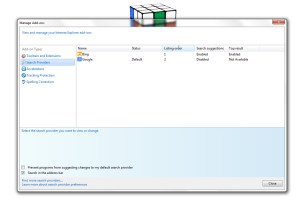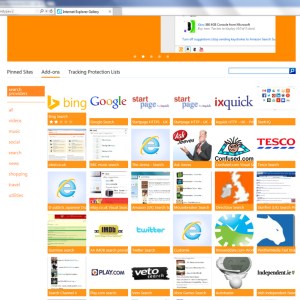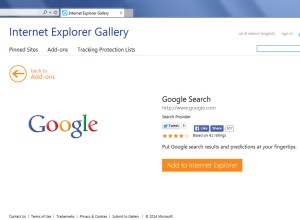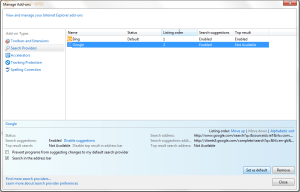Pilt 1/5

Sisestage päring Exploreri, IOS 7 või Firefoxi URL-i otsinguribale ja teid suunatakse Bingi harjumatule hallile ja kollasele otsingulehele. Tõenäoliselt suundute seejärel tagasi otsinguribale ja sisestate Google'i URL-i, nii et teie pea kohal ripub väike pettumuse pilv. Selles käepärases 5-astmelises juhendis õpetame teile, kuidas muuta vaikeotsingumootorit Internet Exploreris, et sellist frustratsiooni leevendada.
On loogiline, et Bing oleks nii Microsofti kui ka Apple'i vaikeotsingumootoriks, arvestades, et see kuulub Microsoftile ja Apple'il on praegu Google'iga üsna terav rivaalitsemine, kuid brauserivõitlused kõrvale jättes eelistavad enamik meist Google'it esmane otsingumootor. Õnneks pole seda nii raske parandada. Siin on, kuidas.
Kuidas muuta Internet Exploreris otsingumootorit: esimene samm
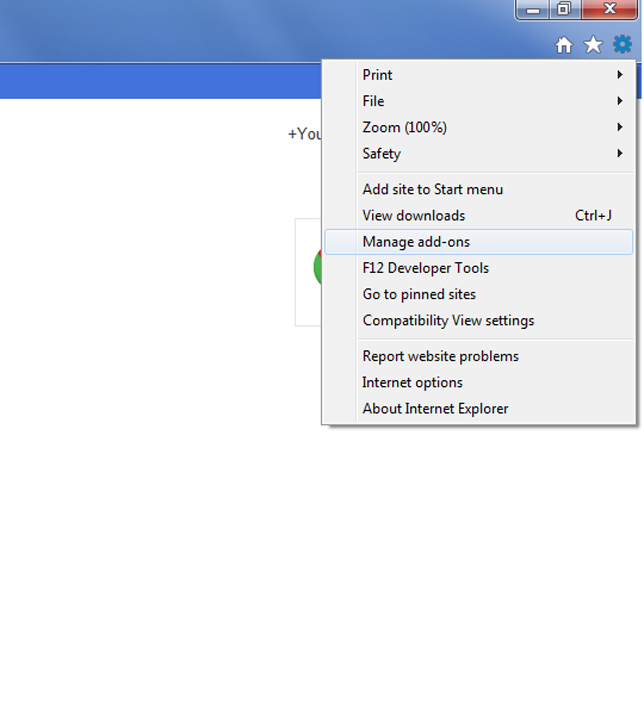
Esiteks klõpsake ekraani paremas ülanurgas väikesel hammasrattaikoonil ja seejärel valige rippmenüüst "Halda lisandmooduleid".
Otsingumootori muutmine Internet Exploreris: teine samm
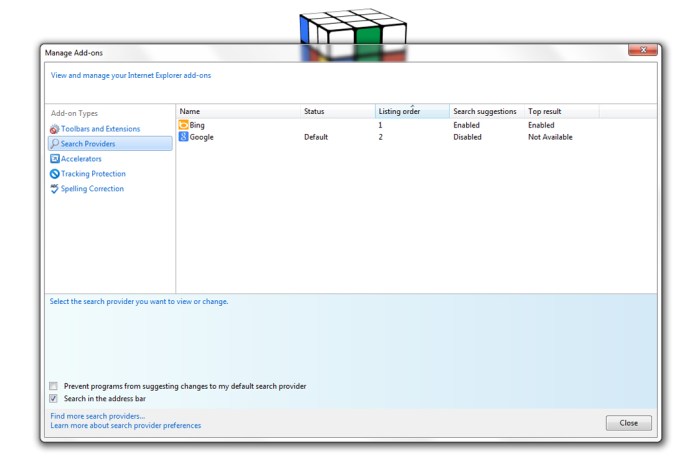
Klõpsake lisandmoodulite haldamise akna vasakus servas nuppu "Otsingupakkujad". Siin saate valida oma vaikeotsingumootori, kuid on väga tõenäoline, et teie valitud otsingumootorit seal pole ja peate seda ise otsima, nii et klõpsake ikooni „Leia rohkem otsingupakkujaid” akna alumises vasakpoolses servas.
Kuidas muuta Internet Exploreris otsingumootorit: kolmas samm
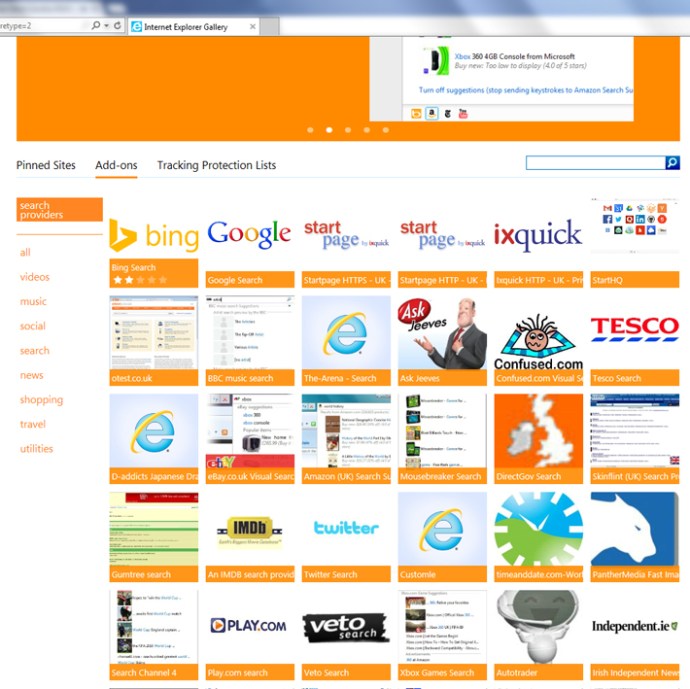
Teid suunatakse otsingupakkujate loendisse, otsige üles soovitud teenusepakkuja ja klõpsake sellel.
Otsingumootori muutmine Internet Exploreris: neljas samm
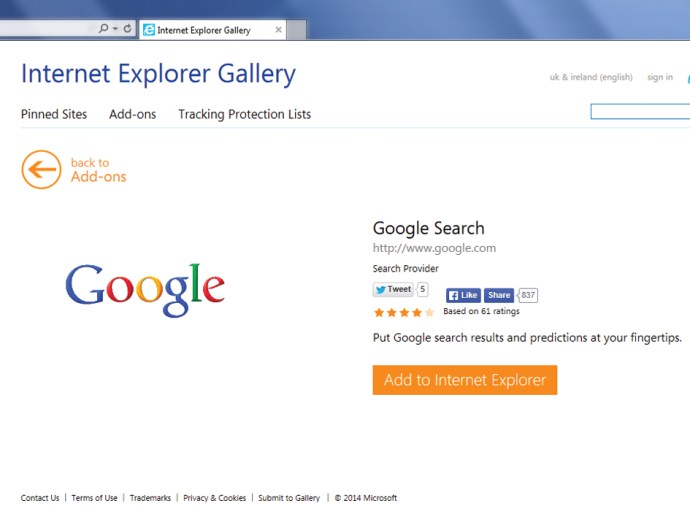
Teid suunatakse nüüd uuele lehele, klõpsake nuppu "Lisa Internet Explorerisse".
Otsingumootori muutmine Internet Exploreris: viies samm
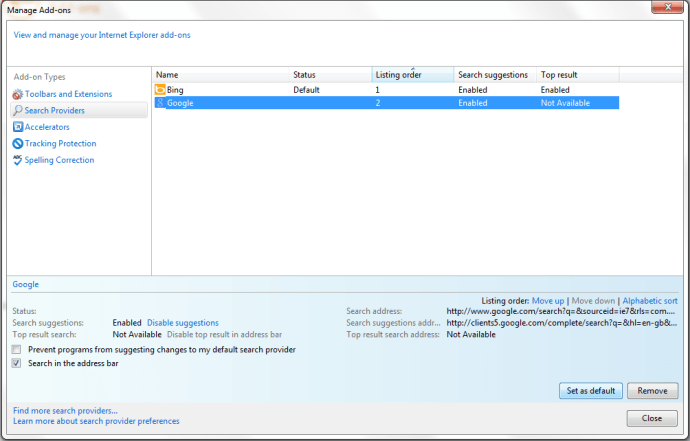
Teie valitud otsingumootor oleks pidanud olema lisatud lisandmoodulite haldamise akna loendisse. Klõpsake selle esiletõstmiseks ja seejärel klõpsake ekraani paremas alanurgas nuppu "Määra vaikimisi".